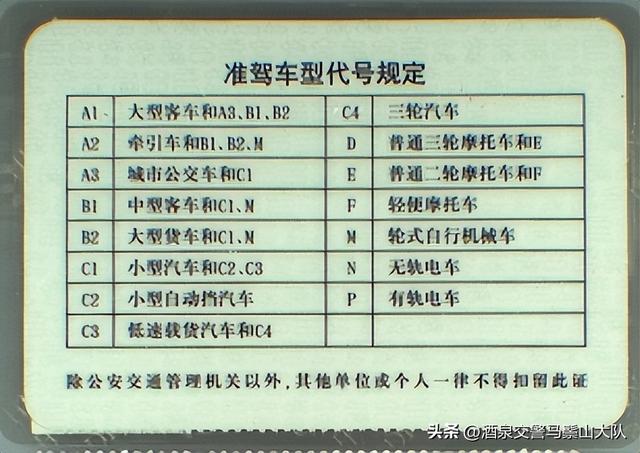1、首先启动flash,执行文件-新建命令,新建一个大小为800*600,背景颜色为白色,帧频为24fps的文件,今天小编就来说说关于怎么制作电脑动画?下面更多详细答案一起来看看吧!
怎么制作电脑动画
1、首先启动flash,执行文件-新建命令,新建一个大小为800*600,背景颜色为白色,帧频为24fps的文件。
2、然后执行文件-导入-导入到库命令,将事先准备的背景图片和蝴蝶导入到库中,接着从库中拖拽背景图片到舞台上,调整大小为800*600,设置全居中。
3、从库中将蝴蝶拖拽到舞台上,右键单击从下拉菜单中选择转换成元件选项,在弹出的对话框中选择影片剪辑元件,点击确定按钮。
4、选择工具箱里的任意变形工具,调整其大小和位置,右键单击图层1,从下拉菜单中选择添加引导层选项。
5、选择工具箱里的钢笔工具绘制一条弯曲的线,在引导层的第30帧处按f5键插入帧,在图层1的第30帧处按f6插入关键帧。
6、在图层1任意一帧处右键单击从下拉菜单中选择创建传统补件动画选项,在第一帧处选择蝴蝶元件将其调整到曲线的开始段,并勾选属性中的调整到路径、对齐、同步。
7、选择第20帧处调整蝴蝶的大小和位置,选择第五帧,十帧、十五帧、二十帧、二十五处分别插入关键帧,并调整蝴蝶的大小。
8、在属性面板中修改帧频为4fps,点击引导层上面的眼睛将该图层的引导线进行隐藏起来,这样在运行时就看不见路径了。
9、执行控制-测试影片命令,或者执行按ctrl+enter组合键进行测试动画效果,如果不合适可以继续调整动画。
10、执行文件-导出-导出影片命令,在弹出的对话框输入名称,保存类型为gif。接着弹出导出影片对话框,设置相应的参数,点击确定按钮。